Hvordan skrive ut gridlinjer og rad og kolonneoverskrifter i Excel

Gridlines og rad- og kolonneoverskriftene kan være nyttige når du ser data på regneark som skrives ut i Excel. Vi viser deg hvordan du slår på et par innstillinger for å vise gridlinjer og rad- og kolonneoverskrifter på de trykte regnearkene dine.
Skriv ut gridlinjer
Åpne arbeidsboken og velg regnearket du vil skrive ut gridlinjer for . Klikk på "Sideoppsett" -fanen.
MERK: Dette alternativet er spesifikt for hvert regneark i arbeidsboken.
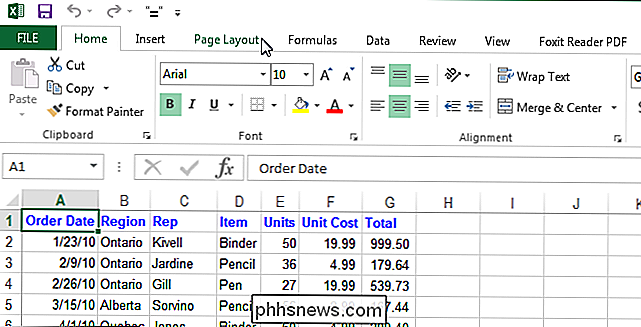
I avsnittet "Arkalternativer" velger du avkrysningsruten "Skriv ut" under "Gridlines", så det er en Merk av i boksen.
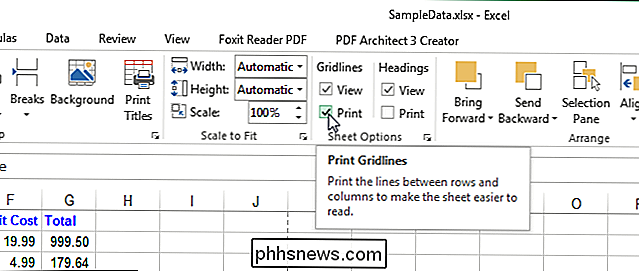
Alternativet "Utskriftsgrensesnitt" gjelder bare for gjeldende arbeidsbok og er satt separat for hvert regneark i arbeidsboken. Status for alternativet (på eller av) for hvert regneark er lagret i arbeidsboken.
Du kan også endre fargene på rutenettene.
Skriv ut rad og kolonneoverskrifter
Som standard gjør Excel ikke skriv ut radene og kolonneoverskriftene du ser på skjermen. Du kan imidlertid velge å gjøre det.
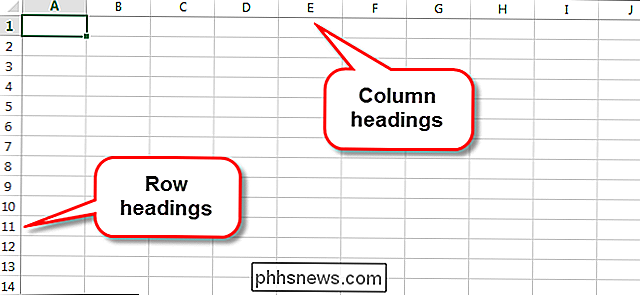
Åpne ønsket arbeidsbok og klikk på fanen nederst for regnearket som du vil skrive ut rad- og kolonneoverskrifter på.
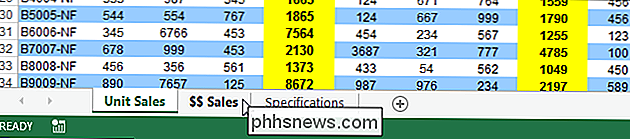
Klikk på "Sideoppsett" -fanen, hvis den er ikke allerede den aktive kategorien.
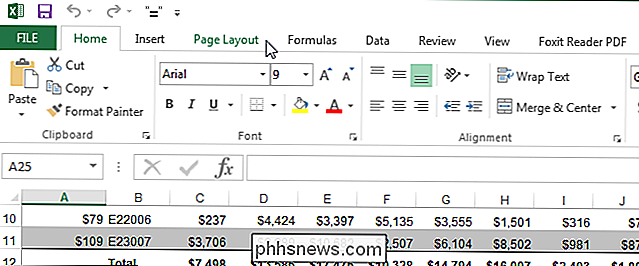
I avsnittet "Arkalternativer" velger du avkrysningsruten "Skriv ut" under "Overskrifter", så det er et merke i boksen.
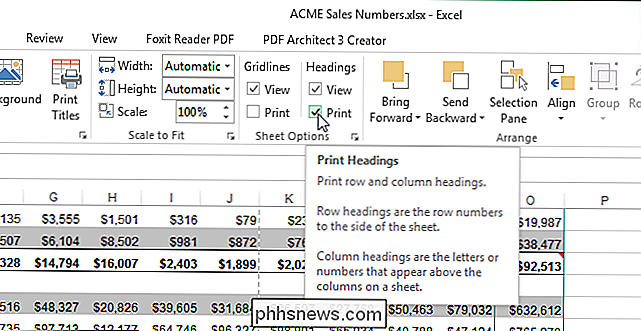
På samme måte som alternativet "Utskriftsgrensesnitt" Alternativet "Skriv ut overskrift" påvirker bare det aktive regnearket i den nåværende arbeidsboken. Hvis du vil skrive ut rad- og kolonneoverskrifter for andre regneark i arbeidsboken, velger du hvert regneark og slår på dette alternativet.

Slik deaktiverer du ScreenTips i Word 2013
Når du bruker kommandoene på båndet i Word, har du kanskje lagt merke til popup-bokser som vises når du beveger musen over knappene. Disse er ScreenTips og kan være nyttig som referanse. Men hvis de er distraherende for deg, er de lett deaktivert. For å deaktivere ScreenTIps, klikk på "File" -fanen. Klikk på "Alternativer" i listen over elementer til venstre på baksiden .

Slik flytter du Apple Photos-biblioteket til en annen plassering
Apples nye Photos-program ble utgitt som en del av en nylig systemoppdatering. Som standard oppretter Bilder sitt bibliotek i mappen Bilder, men det kan enkelt flyttes eller nyopprettes. Det er flere grunner til at du kanskje vil opprette et nytt Photos-bibliotek eller flytte det til et annet sted. Vi ønsket å flytte biblioteket vårt fordi vår "Bilder" -mappe (som egentlig er en spesiell brukermappe) ligger på Dropbox.



